vmp加密水印使用方法
ps水印教程

ps水印教程
水印是一种常用的图像处理技术,通常用于在图片上加入一些文字或图案,以表明该图片的版权或来源信息。
下面我将为大家介绍一种简单的PS水印教程。
首先,打开需要添加水印的图片。
我们可以在PS软件中选择“文件”-“打开”,然后选择相应的图片。
接下来,我们需要创建一个新的图层来添加水印。
在右下角的图层面板中,点击“新建图层”按钮,或者使用快捷键
Ctrl+Shift+N来创建一个新图层。
然后,选择合适的文字工具来添加水印文字。
在工具面板中,可以找到文字工具,点击选择。
然后在合适的位置点击一下鼠标,就可以输入文字,并选择字体、大小、颜色等相关参数。
为了让水印更加清晰可见,我们可以在“图层样式”中设置一些效果。
可以通过在图层面板中双击图层,或者点击顶部菜单栏中的“图层”-“图层样式”来打开图层样式面板。
在这里我们可
以选择描边、阴影、透明度等效果来美化水印。
当我们完成文字的设置和效果调整后,可以通过移动鼠标来改变水印的位置。
同时,还可以使用编辑工具来调整文字的大小、角度、形状等属性。
当我们对水印位置和样式调整完毕后,可以将鼠标点击在其他地方来应用水印。
最后,我们可以保存添加水印后的图片。
可以选择“文件”-“另
存为”,选择保存的格式和路径,然后点击保存即可。
水印的添加可以有效防止他人未经授权使用你的图片,保护自己的版权和创作权益。
通过以上简单的PS水印教程,大家可以快速掌握添加水印的方法,并且根据需要进行调整和修改。
Photoshop插入水印 保护和标记照片的方法

Photoshop插入水印:保护和标记照片的方法水印是一种常见的方法,用来保护和标记照片,防止未经授权的使用和盗用。
而Photoshop作为业界顶尖的图像编辑软件,提供了多种插入水印的方法,让我们能够轻松地保护和标记自己的照片。
在本教程中,我将为大家介绍几种常用的Photoshop插入水印的方法。
方法一:使用文字水印步骤一:打开需要插入水印的照片,选择文字工具(T)。
步骤二:在照片上点击并拖动鼠标,创建一个文本框。
步骤三:输入水印文字,可以是你的名字、网址或其他标记信息。
步骤四:根据需要,调整文字样式、大小和位置,以确保水印清晰可见但不遮挡主体内容。
步骤五:选择文本工具旁边的“不透明度”选项,将不透明度设置为适当的值,以使水印更加透明。
步骤六:保存照片,即可完成文字水印的插入。
方法二:使用图像水印步骤一:打开需要插入水印的照片,选择文件->放置嵌入一个图像。
步骤二:选择一个适当的水印图像文件,将其插入到照片中。
步骤三:调整水印图像的大小和位置,以适应照片的需求。
步骤四:选择图层样式(Layer Style)->不透明度(Opacity),设置适当的值以使水印更加透明。
步骤五:保存照片,即可完成图像水印的插入。
方法三:使用批处理插入水印步骤一:准备好水印图像或文本,保存在一个文件夹下。
步骤二:打开Photoshop,选择文件->脚本->图像处理。
步骤三:在弹出的图像处理对话框中,选择需要处理的照片文件,点击“选择”按钮。
步骤四:选择需要处理的方式,如插入水印图像或文字,选择相应的文件夹,点击“确定”。
步骤五:等待处理完成,并保存生成的照片文件。
使用批处理插入水印可以实现对多张照片的快速处理,大大提高了工作效率。
方法四:使用Photoshop插件插入水印除了上述的内置功能,Photoshop还提供了一些第三方插件,可以方便地插入水印。
这些插件通常具有更多的定制和操控选项,可以满足个性化的需求。
如何使用Photoshop添加水印和鉴权

如何使用Photoshop添加水印和鉴权Photoshop是一款功能强大的图像处理软件,它不仅可以对图像进行编辑、修饰,还可以添加水印和鉴权,以保护图片的版权和权益。
下面将详细介绍如何使用Photoshop添加水印和鉴权的步骤。
步骤一:打开图片1. 启动Photoshop软件,并点击菜单栏中的“文件”选项;2. 选择“打开”来打开需要添加水印和鉴权的图片。
步骤二:创建水印1. 在Photoshop界面的右侧工具栏中选择“新建”;2. 设置水印尺寸和分辨率,一般建议选择适当的尺寸,比如宽度为500像素;3. 在水印画布上进行设计,可以添加文字、图标、水印图案等,以达到个性化的效果;4. 保存水印为PNG格式,以便后续添加到图片上时保持透明。
步骤三:将水印应用到图片上1. 在Photoshop界面中,打开需要添加水印和鉴权的图片;2. 在顶部菜单栏中选择“文件”-“放置嵌入”,将之前创建的水印图标嵌入到图片上;3. 调整水印的位置、大小和透明度,以适应图片的不同需求;4. 点击确认或按下回车键,将水印嵌入到图片上。
步骤四:保存图片1. 在Photoshop界面的顶部菜单栏中选择“文件”-“另存为”;2. 选择合适的图片格式,如JPEG或PNG;3. 设置保存路径,并输入文件名,然后点击保存。
步骤五:检查鉴权效果1. 打开保存的图片,查看水印和鉴权的效果;2. 确保水印图案清晰可见,并且不会影响图片内容的观赏;3. 检查水印的位置是否合适,以确保不会被轻易删除或修改。
总结:通过以上步骤,我们可以轻松地使用Photoshop来为图片添加水印和鉴权。
这样做可以有效保护图片的版权和权益,防止他人未经授权地使用、复制或修改你的作品。
同时,添加水印也可以为图片增添一些个性和专属的标识,增加图片的鉴别度和美观度。
但需要注意的是,水印仅能起到一定的防护作用,无法完全阻止盗用和复制行为的发生。
因此,除了添加水印之外,还需采取其他措施来保护作品的版权。
Photoshop软件中如何添加水印保护照片版权
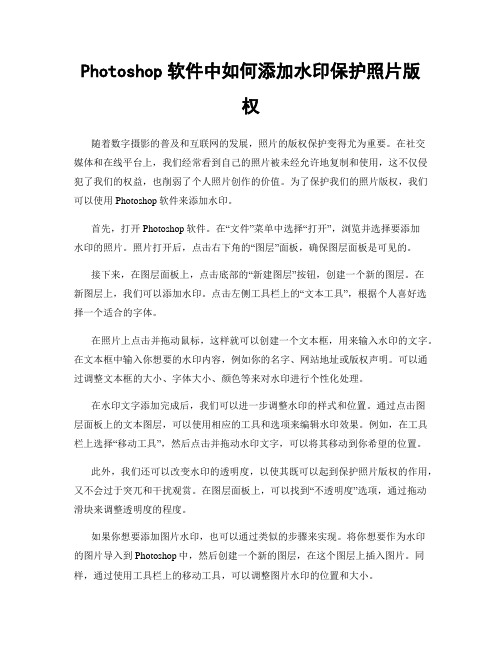
Photoshop软件中如何添加水印保护照片版权随着数字摄影的普及和互联网的发展,照片的版权保护变得尤为重要。
在社交媒体和在线平台上,我们经常看到自己的照片被未经允许地复制和使用,这不仅侵犯了我们的权益,也削弱了个人照片创作的价值。
为了保护我们的照片版权,我们可以使用Photoshop软件来添加水印。
首先,打开Photoshop软件。
在“文件”菜单中选择“打开”,浏览并选择要添加水印的照片。
照片打开后,点击右下角的“图层”面板,确保图层面板是可见的。
接下来,在图层面板上,点击底部的“新建图层”按钮,创建一个新的图层。
在新图层上,我们可以添加水印。
点击左侧工具栏上的“文本工具”,根据个人喜好选择一个适合的字体。
在照片上点击并拖动鼠标,这样就可以创建一个文本框,用来输入水印的文字。
在文本框中输入你想要的水印内容,例如你的名字、网站地址或版权声明。
可以通过调整文本框的大小、字体大小、颜色等来对水印进行个性化处理。
在水印文字添加完成后,我们可以进一步调整水印的样式和位置。
通过点击图层面板上的文本图层,可以使用相应的工具和选项来编辑水印效果。
例如,在工具栏上选择“移动工具”,然后点击并拖动水印文字,可以将其移动到你希望的位置。
此外,我们还可以改变水印的透明度,以使其既可以起到保护照片版权的作用,又不会过于突兀和干扰观赏。
在图层面板上,可以找到“不透明度”选项,通过拖动滑块来调整透明度的程度。
如果你想要添加图片水印,也可以通过类似的步骤来实现。
将你想要作为水印的图片导入到Photoshop中,然后创建一个新的图层,在这个图层上插入图片。
同样,通过使用工具栏上的移动工具,可以调整图片水印的位置和大小。
完成水印的添加后,可以点击菜单中的“文件”选项,选择“保存”或“另存为”来保存修改后的照片。
建议保存为新的文件,以保留原始照片的完整性。
通过添加水印,我们可以有效地保护照片的版权。
当他人在使用我们的照片时,水印可以明确表明照片的归属和版权信息,起到警示的作用。
VMProtect怎么用_VMProtect使用教程
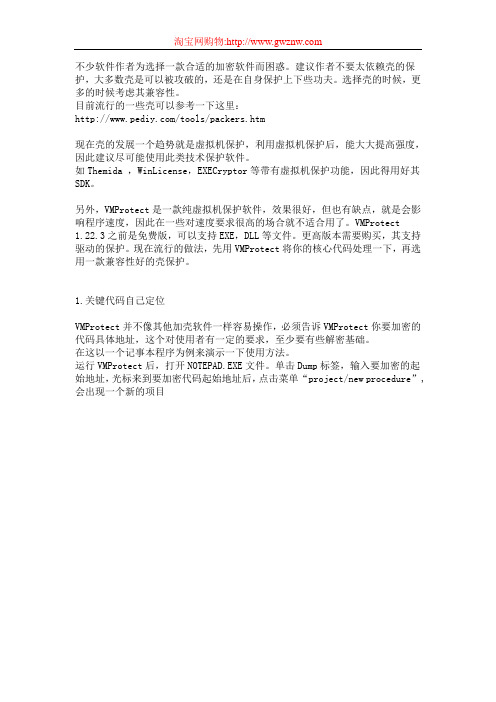
不少软件作者为选择一款合适的加密软件而困惑。
建议作者不要太依赖壳的保护,大多数壳是可以被攻破的,还是在自身保护上下些功夫。
选择壳的时候,更多的时候考虑其兼容性。
目前流行的一些壳可以参考一下这里:/tools/packers.htm现在壳的发展一个趋势就是虚拟机保护,利用虚拟机保护后,能大大提高强度,因此建议尽可能使用此类技术保护软件。
如Themida ,WinLicense,EXECryptor等带有虚拟机保护功能,因此得用好其SDK。
另外,VMProtect是一款纯虚拟机保护软件,效果很好,但也有缺点,就是会影响程序速度,因此在一些对速度要求很高的场合就不适合用了。
VMProtect1.22.3之前是免费版,可以支持EXE,DLL等文件。
更高版本需要购买,其支持驱动的保护。
现在流行的做法,先用VMProtect将你的核心代码处理一下,再选用一款兼容性好的壳保护。
1.关键代码自己定位VMProtect并不像其他加壳软件一样容易操作,必须告诉VMProtect你要加密的代码具体地址,这个对使用者有一定的要求,至少要有些解密基础。
在这以一个记事本程序为例来演示一下使用方法。
运行VMProtect后,打开NOTEPAD.EXE文件。
单击Dump标签,输入要加密的起始地址,光标来到要加密代码起始地址后,点击菜单“project/new procedure”,会出现一个新的项目需要处理其他地址时,请依次操作。
淘宝网购物:注意事项:1.用VMProtect处理,请多测试,如果不稳定,请调整被保护代码的范围。
2.VMProtect对双线程支持不是太好,请同一次仅处理一个线程内的代码2.用SDK标记代码VMProtect v1.2以上支持SDK了,可以编程时插入一个标记,然后在加密时,VMProtect会认出这些标记,并在有标记的地方进行保护。
编译后,VMProtect 打开生成的这个exe文件后,点击“Project”菜单下的“New procedure”,在弹出的对话框中有SDK中的地址。
如何设置和使用WORD文档中的水印功能进行文档保护
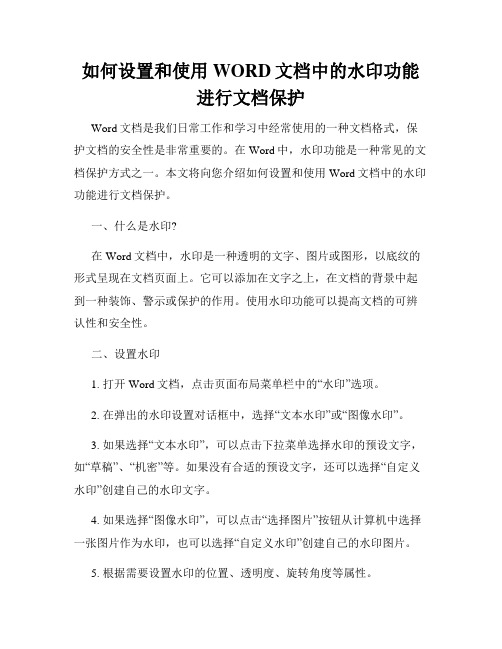
如何设置和使用WORD文档中的水印功能进行文档保护Word文档是我们日常工作和学习中经常使用的一种文档格式,保护文档的安全性是非常重要的。
在Word中,水印功能是一种常见的文档保护方式之一。
本文将向您介绍如何设置和使用Word文档中的水印功能进行文档保护。
一、什么是水印?在Word文档中,水印是一种透明的文字、图片或图形,以底纹的形式呈现在文档页面上。
它可以添加在文字之上,在文档的背景中起到一种装饰、警示或保护的作用。
使用水印功能可以提高文档的可辨认性和安全性。
二、设置水印1. 打开Word文档,点击页面布局菜单栏中的“水印”选项。
2. 在弹出的水印设置对话框中,选择“文本水印”或“图像水印”。
3. 如果选择“文本水印”,可以点击下拉菜单选择水印的预设文字,如“草稿”、“机密”等。
如果没有合适的预设文字,还可以选择“自定义水印”创建自己的水印文字。
4. 如果选择“图像水印”,可以点击“选择图片”按钮从计算机中选择一张图片作为水印,也可以选择“自定义水印”创建自己的水印图片。
5. 根据需要设置水印的位置、透明度、旋转角度等属性。
6. 点击“应用”按钮,水印将被添加到当前文档的所有页面上。
三、使用水印功能进行文档保护设置好水印后,可以利用水印功能来保护文档的安全性。
以下是一些常见的应用场景:1. 标注文件状态:您可以设置一个文字水印,如“草稿”,来标注文档的状态。
这样,其他人在查看文档时就能够清楚地知道文档的阶段,以免产生混淆。
2. 保护版权:如果您是一个作家或者摄影师,可以在文档中添加文字水印或者带有版权标识的图像水印,以防止别人盗用您的作品。
3. 防止复制和修改:在某些情况下,您可能不希望他人复制或修改您的文档内容。
通过添加透明度较高的水印,可以有效防止别人复制您的文字,保护您的知识产权。
4. 加强机密性:如果您处理的是一些机密性较高的文档,可以在文档中添加水印来提醒读者文档的机密性,并起到一种警示作用。
vmprotect使用方式
vmprotect使用方式vmprotect是一种用于保护软件和应用程序的工具,它可以帮助开发者防止软件被破解、盗版和逆向工程等恶意行为。
本文将介绍如何使用vmprotect来保护软件和应用程序。
为了使用vmprotect,我们需要下载并安装它。
vmprotect提供了Windows和Linux版本,根据自己的操作系统选择相应的版本进行下载和安装。
安装完成后,我们可以开始使用vmprotect来保护我们的软件。
首先,打开vmprotect的界面,我们可以看到一个简单的操作界面。
在这里,我们可以选择要保护的文件,并设置不同的保护选项。
在选择文件时,我们可以点击“添加文件”按钮,然后选择需要保护的软件或应用程序文件。
vmprotect支持多种文件格式,包括可执行文件(.exe)、动态链接库(.dll)和静态链接库(.lib)等。
选择文件后,我们可以设置不同的保护选项来增强软件的安全性。
vmprotect提供了多种保护选项,包括代码虚拟化、加密、反调试和反反汇编等。
通过组合使用这些选项,我们可以有效地防止软件被破解和盗版。
其中,代码虚拟化是vmprotect的核心功能之一。
它可以将软件的机器码转换为虚拟指令,使得逆向工程师很难还原出原始的源代码。
虚拟指令的执行需要通过vmprotect提供的虚拟机来完成,这增加了破解的难度。
除了代码虚拟化,加密也是一种常用的保护选项。
vmprotect可以对软件的关键部分进行加密,使得黑客无法直接查看和修改这些代码。
加密后的代码只有在运行时才会被解密,这有效地防止了恶意行为。
反调试和反反汇编也是常用的保护选项。
vmprotect可以检测和阻止调试器的运行,防止黑客通过调试软件来破解和修改代码。
同时,vmprotect还可以使软件的反汇编结果变得混乱和不可读,增加逆向工程的难度。
在设置完保护选项后,我们可以点击“保护”按钮来开始保护软件。
vmprotect会根据我们的配置对软件进行相应的保护操作。
几招教你手机图片怎么加水印,还能设置隐藏水印!
几招教你手机图片怎么加水印,还能设置隐藏水印!相信大家都会遇到这种情况,在刷一些文章的时候发现了自己发在某些社交平台上的图片,而且还被加上了别人的水印说成是自己制作的,简直是很无语啊有没有!因此为了预防盗图者的将我们辛辛苦苦的制作出来的图片盗走,我们还是得给自己的手机图片加上水印,那你知道手机图片怎么加水印吗?不知道的话就看下今天这篇文章吧!我来手把手教会你怎么给图片加水印!方法一:用手机自带水印工具给图片添加隐私保护水印。
很多人都不知道我们的手机有能给图片添加隐私保护水印的功能,使用这个功能后就可以给图片加上满屏半透明水印,不仔细看是看不出来的,但也有缺点,就是水印间距和多少都是无法自定义的,不过还是很适合不喜欢下载水印软件的小伙伴使用。
这里我以小米手机为例给大家演示下使用方法。
具体的操作方法如下:打开手机相册,找到要添加水印的图片,单击一下,然后在图片下方点击“更多”按钮,在弹出来的功能中选择“隐私保护水印”选项,最后输入隐私水印内容,点击“√”按钮即可完成给图片添加隐私保护水印。
这里我展示下添加水印前后的对比,我们可以看到水印是很不明显的,只有放大后才可以看到水印。
方法二:用微商视频助手来给图片添加水印。
它是一款多功能的手机视频编辑软件,除了基本的视频编辑功能外,软件还提供了虚拟直播间、视频去水印、添加水印等热门工具,本次我们给图片添加水印就是用该软件完成的。
软件内置多种水印模板,一键就可以生成图片专属水印,而且还可以自定义水印颜色、字体、位置、透明度等参数,能够自定义制作隐藏水印,更好的保护图片隐私!以下是使用该软件来给图片添加水印的具体操作步骤:第一步:在手机上打开软件,在首页找到“添加水印”功能,单击一下上传需要添加水印的图片,然后点击下方的“添加水印”按钮进入添加水印界面。
第二步:根据个人喜好,选择你喜欢的水印模板,选择后双击方框自定义修改文字字体和颜色等参数,点击“√”按钮保存设置。
如何在Photoshop中添加水印保护照片
如何在Photoshop中添加水印保护照片水印是一种常用的方式,用于在照片中添加标识信息以保护版权或防止未经授权的使用。
在Photoshop中,添加水印非常简单,下面将介绍一些相关的技巧和步骤。
首先,打开Photoshop软件并导入要添加水印的照片。
可以通过拖拽照片文件到软件界面或通过点击菜单栏的“文件”选项,选择“打开”来导入照片。
一旦照片被导入后,选择菜单栏中的“文件”选项,然后选择“新建”来创建一个新的图层。
在弹出的窗口中,可以根据需要设置图层的大小、颜色模式等参数。
点击确定后,将在图层面板中看到新建的透明图层。
接下来,在工具栏中选择“文本工具”,这将使光标变成一个竖线。
在照片中想要添加水印的位置点击一下,然后就可以输入想要的文字。
在文本工具选项栏中,可以调整字体、大小、颜色等文本参数。
可以根据需要选择适合的字体和大小,确保水印文字清晰可读但不影响照片的整体效果。
完成输入后,点击工具栏中的“选择工具”来取消文本的选中状态。
然后可以在图层面板中调整水印文字所在的图层位置。
如果想要使水印文字更为显眼,可以调整图层的透明度。
在图层面板中找到水印文字所在的图层,然后将透明度参数设置为适当的值,以达到理想的效果。
此外,还可以通过改变文本图层的混合模式来增加水印效果。
在图层面板中选中水印文字所在的图层,然后在图层面板的顶部选择不同的混合模式,观察不同效果,并选择最适合的混合模式。
除了文字水印外,Photoshop还提供了其他类型的水印效果,如图片水印。
添加图片水印的步骤类似,首先创建一个新的图层,然后使用“文件”选项导入一个图片文件。
导入图片后,可以使用选择工具调整图片水印的大小和位置。
可以通过旋转、缩放和移动等操作,将图片水印放置在照片中合适的位置。
同样,可以通过调整图层透明度和混合模式,使图片水印更加突出且不影响照片的整体效果。
在完成添加水印后,点击菜单栏的“文件”选项,选择“保存”或“另存为”,将带有水印的照片保存到本地。
VMProtect使用说明
VMProt ect使用说明一.接口说明//开始保护处标记(对应于功能设置:反调试、内存保护等等)VMPr otect Begin(cons t cha r *);//开始虚拟化代码处标记(包括保护设置)VMP rotec tBegi nVirt ualiz ation(cons t cha r *);//开始变异代码处标记(包括保护设置)VMPr otect Begin Mutat ion(c onstchar*);//开始虚拟+代码变异标记处V MProt ectBe ginUl tra(c onstchar*);V MProt ectBe ginVi rtual izati onLoc kByKe y(con st ch ar *);VMP rotec tBegi nUltr aLock ByKey(cons t cha r *);//保护结束处标记VMPr otect End(v oid);//检测调试BO OL VM Prote ctIsD ebugg erPre sent(BOOL);//检测虚拟机BOOLVMPro tectI sVirt ualMa chine Prese nt(vo id);//映像文件CRC校验BOO L VMP rotec tIsVa lidIm ageCR C(voi d);//解密被保护的名为字符串Ac har * VMPr otect Decry ptStr ingA(const char *val ue);//解密被保护的名为字符串Wwchar_t *VMPro tectD ecryp tStri ngW(c onstwchar_t *v alue);二.使用方法1. 保护函数必须有始有终出现VMPro tectB egin、VMPr otect Begin Virtu aliza tion、VMPr otect Begin Mutat ion、VMPro tectB eginU ltra必须有相对应的VMP rotec tEnd结束。
- 1、下载文档前请自行甄别文档内容的完整性,平台不提供额外的编辑、内容补充、找答案等附加服务。
- 2、"仅部分预览"的文档,不可在线预览部分如存在完整性等问题,可反馈申请退款(可完整预览的文档不适用该条件!)。
- 3、如文档侵犯您的权益,请联系客服反馈,我们会尽快为您处理(人工客服工作时间:9:00-18:30)。
vmp加密水印使用方法
VMP是一种常用的数字水印技术,可以用于保护数字内容的版权和认证。
本文将介绍VMP加密水印的使用方法,帮助读者了解如何使用VMP技术来保护自己的数字内容。
我们需要了解什么是数字水印。
数字水印是一种在数字内容中嵌入特定信息的技术。
通过在内容中嵌入水印,可以对内容进行认证、版权保护和追踪等操作。
而VMP就是其中一种常用的数字水印技术,它可以在数字音频、视频和图像等内容中嵌入水印信息。
具体来说,使用VMP加密水印技术主要分为以下几个步骤:
1. 选择合适的水印信息:在使用VMP加密水印之前,我们需要选择合适的水印信息。
水印信息可以是一段文本、一个图像或者其他特定的标识符。
选择水印信息时,需要考虑信息的唯一性、可见性和鲁棒性等因素。
2. 将水印信息嵌入到数字内容中:嵌入水印信息是使用VMP加密水印的核心步骤。
在嵌入水印信息时,需要将水印信息转换为一串数字序列,并将其嵌入到数字内容的特定位置。
嵌入水印信息时,需要注意保证水印信息的完整性和不可见性,以及对内容原有质量的影响。
3. 提取水印信息:在需要验证水印的时候,我们可以使用相应的解密算法来提取嵌入的水印信息。
提取水印信息时,需要注意保证提
取的准确性和鲁棒性。
提取水印信息后,我们可以对提取的水印信息进行验证和分析,以确认内容的真实性和完整性。
4. 验证水印信息:验证水印信息是使用VMP加密水印的另一个重要步骤。
通过对提取的水印信息进行验证,可以确保内容的真实性和完整性。
验证水印信息时,需要使用相应的算法和密钥,以确保水印信息的准确性和安全性。
需要注意的是,使用VMP加密水印技术时,我们需要选择合适的算法和密钥,并确保其安全性。
同时,还需要考虑到水印信息的唯一性和不可伪造性,以避免被篡改和盗用。
除了以上的基本步骤外,使用VMP加密水印还可以结合其他技术和方法来增强其保护效果。
例如,可以使用数字签名技术来对水印进行认证,使用加密算法来保护水印信息的安全,以及使用分布式存储和追踪技术来增强水印的鲁棒性和追踪能力。
VMP加密水印是一种常用的数字水印技术,可以用于保护数字内容的版权和认证。
通过选择合适的水印信息、嵌入水印信息、提取和验证水印信息等步骤,可以有效地使用VMP加密水印来保护自己的数字内容。
同时,还可以结合其他技术和方法来增强水印的保护效果。
希望本文对读者了解VMP加密水印的使用方法有所帮助。
